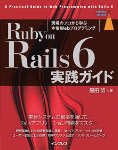Ruby on Rails 4.2 を Ubuntu にインストールする手順をかなり丁寧に説明してみました
2015/05/07
Ubuntuで初めてRubyやRailsに挑戦する方のために、最新の Ruby 2.3.1 と Ruby on Rails 4.2 のインストール手順をやや詳しく説明します。
なお、本稿ではRubyのインストールにrbenvを利用します。apt-getでインストールされるRubyはバージョンが古いので、(手順がちょっと複雑ですが)本稿の方法をお勧めします。また、rbenvを利用すると、プロジェクトごとにRubyのバージョンを簡単に切り替えられるというメリットもあります。
本稿が対象とする OS は Ubuntu 12.04 LTS、 Ubuntu 14.04 LTS および Ubuntu 16.04 LTS のデスクトップ版です。Ubuntu上でRuby/Railsの学習やRailsアプリケーションの開発をしたい方向けに書いています。開発したRailsアプリケーションをサーバ版のUbuntuにインストールして運用したい方は、Rails本番環境構築ガイドをご覧ください。
「手順通りやったけどうまく行かなかった!」という方は、[email protected] までメールでお問い合わせください。また、「いちおうインストールできたけど、微妙に説明通りではなかった」という経験をした方も同アドレスまで情報をお寄せいただけると助かります。
この文章の内容は、随時更新しています。最終更新日: 2016/09/29
各種パッケージのインストール
コマンドの先頭にある > の文字は入力しないでください。これ以降の手順でも同じです。
64-bit 版の場合
- 「CTRL-ALT-T」を押して「ターミナル」を開きます。
- ターミナルで次のコマンドを順に実行します。
> sudo apt-get update > sudo apt-get -y install git curl g++ make > sudo apt-get -y install zlib1g-dev libssl-dev libreadline-dev > sudo apt-get -y install libyaml-dev libxml2-dev libxslt-dev > sudo apt-get -y install sqlite3 libsqlite3-dev nodejs
32-bit 版の場合
- 「CTRL-ALT-T」を押して「ターミナル」を開きます。
- ターミナルで次のコマンドを順に実行します。
> sudo dpkg --add-architecture i386 > sudo apt-get update > sudo apt-get -y install git curl g++ make > sudo apt-get -y install zlib1g-dev libssl-dev:i386 > sudo apt-get -y install libruby2.3:i386 libreadline-dev:i386 > sudo apt-get -y install libyaml-devlibxml2-dev libxslt-dev > sudo apt-get -y install sqlite3 libsqlite3-dev nodejs
RVM の除去
あなたのUbuntuにRVMがインストールされている場合は、除去します。
> rvm implode
本稿ではRuby環境の管理にrbenvを使用します。RVMとは共存できません。初期状態ではRVMはインストールされていませんので、初めてRubyに挑戦する方はこの手順をパスしてください。RVMがインストールされているかどうか調べるには、rvmコマンドを実行してみてください。「プログラム 'rvm' はまだインストールされていません。」や「command not found: rvm」などのメッセージが表示される場合は未インストールです。
rbenv のインストール
- ターミナルで以下のコマンドを順に実行します。
> cd > git clone git://github.com/sstephenson/rbenv.git .rbenv > echo 'export PATH="$HOME/.rbenv/bin:$PATH"' >> ~/.bashrc > echo 'eval "$(rbenv init -)"' >> ~/.bashrc > exec $SHELL
ZSHをお使いの方は、.bashrc を .zshrc で置き換えてください。
ruby-build のインストール
- ターミナルで以下のコマンドを順に実行します。
> mkdir -p ~/.rbenv/plugins > cd ~/.rbenv/plugins > git clone git://github.com/sstephenson/ruby-build.git
ruby-build をアップデートするには、ruby-build ディレクトリで git pull コマンドを実行してください。
ruby のインストール
- ターミナルで次のコマンドを実行します。
> rbenv install 2.3.1
2016年5月1日におけるRubyの最新版2.3.1をインストールしています。
ここで error: failed to download ruby-2.3.1.tar.bz2 といったエラーがメッセージが表示されることがあります。その場合、以下のコマンドを順に実行してください。
> echo insecure >> ~/.curlrc > rbenv install 2.3.1
依然としてエラーが出てインストールが進まない場合は、 rbenv install --verbose 2.3.1 コマンドを実行し、その結果をメールに貼り付けて [email protected] までお問い合わせください。
- ターミナルで次のコマンドを実行します。
> rbenv global 2.3.1
環境全体で Ruby 2.3.1 を利用する設定にしています。
- 設定を確認します。
> rbenv version
2.3.1 (set by /home/kuroda/.rbenv/version) のような文字列が表示されることを確認してください。
- ターミナルでrubyのパスを確認します。
> which ruby
/home/kuroda/.rbenv/shims/ruby のようなパスが表示されることを確認してください。ただしkurodaの部分は、あなたのログイン名になります。このようなパスが表示されない場合は、環境変数PATHの設定に問題があります。~/.bashrc や ~/.zshrc を調べてください。
- ターミナルでrubyのバージョンを確認します。
> ruby -v
ruby 2.3.1 に始まる文字列が現れることを確認してください。
.gemrc の作成
- エディタでホームディレクトリに
.gemrcという名前のファイルを次のような内容で作成します。
install: --no-ri --no-rdoc update: --no-ri --no-rdoc
Ruby on Rails 4.2 のインストール
- ターミナルで、次のコマンドを実行します。
> gem install rails --version="~> 4.2" > rbenv rehash
作業フォルダの作成
- ターミナルで、以下のコマンドを順に実行します。途中で現れる
workは作業フォルダの名前です。好きな名前で置き換えてください。
> cd > mkdir work
動作確認用の新規アプリケーションの作成
- ターミナルで、以下のコマンドを順に実行します。途中で現れる
fooは動作確認用に作成するアプリケーションの名前です。好きな名前で置き換えてください。
> cd work > rails new foo --skip-bundle > cd foo
依存パッケージのインストール
- ターミナルで、以下のコマンドを順に実行します。
> bundle install
かなり時間がかかるかもしれません。気長に待ちましょう。
簡単なユーザー管理機能の作成
- ターミナルで、以下のコマンドを順に実行します。
> rails g scaffold user name:string email:string > rake db:migrate
アプリケーションの起動
- ターミナルで、次のコマンドを実行します。
> rails s
動作確認
- ブラウザで
http://localhost:3000/usersを開きます。 - 「Listing users」という見出しを持つページが表示されます。
- 「New User」リンクをクリックします。
- 「Name」欄にあなたの名前、「Email」欄にあなたのメールアドレスを入力し、「Create User」ボタンをクリックします。
- ページの上部に「User was successfully created.」と表示されれば OK です。